
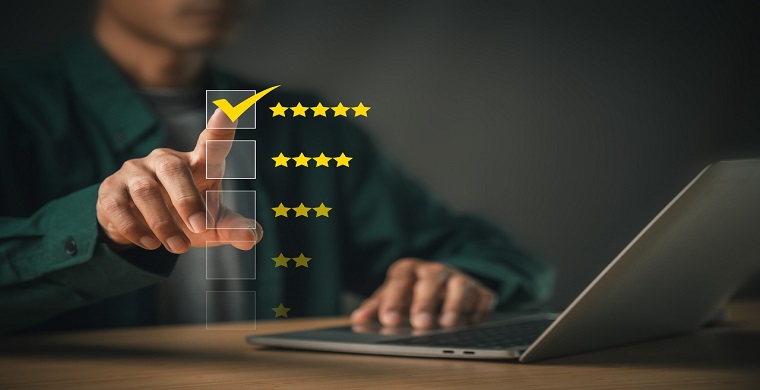
对于刚上线的新品或者评论极少的产品而言,尽快积累并增加产品的评论至关重要。Wayfair 提供了两种帮助供应商增加评论的方式:
-Review for Free Samples
(曾为“Tried & True”)
-Review for Rebate
(曾为“Supplier Funded Review”)
小编结合了供应商们在日常使用过程中反馈的问题,将分上下两篇,对这两个方式进行深度解析,帮助供应商实现运用自如。本文将先对“Review for Free Sample”进行解析。
1、是什么?
顾名思义,“Review for Free Samples” 是一个基于提供免费样品的评论捕获项目,它允许供应商将免费样品发送给享有资格的客户,以换取真实详细的评论,包括星级评价、200字以上的评论内容和至少一张产品图片。
此项目是帮助供应商增加新产品评论的最有效手段,可以让产品在还没有销量的情况下,迅速获得前5条评论,但此“项目”目前仅在Wayfair US,All Modern, Birch Lane 和 Joss & Main 网站开放。
小编提醒
● Wayfair 不保证客户提交的评论都是5星级,且内容均积极正向。
● Wayfair 会自动或人工审核客户提交的评论,审核通过后才会显示在网页前端。
2、谁参与?
Wayfair 筛选活跃,并能提供高质量评论的客户,符合以下条件的客户将会受邀参与此项目:
● 在过去6个月中至少购买了5件商品。
● 在购买的商品中,至少有80%提交了评论,包括照片和评论内容。
一旦客户接受邀请并加入此计划,Wayfair 会一直保留其资格,除非他们违反了该计划的既定协议:未在样品交付后的30天内提供任何评论。
参与此项目的客户,每月需要且至多可以购买两件免费样品并进行评论。为确保客户参与,Wayfair 会定时地给客户发送提醒通知,包括:
● 每月初的邮件推送,提醒客户在当月购买两件新的免费样品;
● 未在第一周购买免费样品的客户,将在每月的第二周再次收到提醒邮件;
● 客户下单后,会被不间断地提醒按时提交评论,直至他们提交。提醒的形式包括:电子邮件、APP推送、短信等。
⭐小编提醒
为降低运输费用,请尽量使用Wayfair账户发货,这样可以从Wayfair的承运商处获得更具优势的运费,且在参与项目之前,确保产品所有的尺寸都在Partner Home中填写正确。
3、费用怎么算?
参加“Review for Free Samples” ,供应商不需要支付任何报名费,但是产品的成本和运输费用均由供应商承担,包括所有替换品的费用。
客户下单后,系统会先自动生成一张产品批发成本对应金额的发票,然后Wayfair 会以相同金额的负数发票抵消该成本,确保不会对供应商产生付款。相关的运输费用,Wayfair则会在下一张付款凭证上扣除。
此项目中的订单和其他通过常规销售产生的订单一样,都会生成订单号PO#并显示批发成本,但在订单的通知邮件中,“Event Information”会显示“Tried&True Order”,同时通过Partner Home导出的订单信息中,“Sales Channel”也会显示“Tried & True”。
⭐小编提醒
为降低运输费用,请尽量使用Wayfair账户发货,这样可以从Wayfair的承运商处获得更具优势的运费,且在参与项目之前,确保产品所有的尺寸都在Partner Home中填写正确。
4、产品怎么选?
基于Wayfair的数据研究,“Review for Free Samples” 最适合刚上线、评论少于5条的产品。参加此项目没有最低产品数量的要求,但是以下几类产品无法参加此项目:
● 非美国类目的SKU;
● 已有100条及以上评论的SKU;
● 套件;
● 已经下架或者缺货的SKU;
● 最低2件起卖的SKU, 如椅子。
为助力供应商决策,Wayfair每月都会生成一份推荐产品清单,这些是我们认为可以从额外的评论中获得最大利益的产品。如果要获取这些推荐清单,请联系reviewcapture@wayfair.com。
⭐小编提醒
当遇到Partner Home 的“Eligible Products” 没有任何产品或者想要添加的产品不在其中时,可以先自查一下是否为以上几类不符合参加条件的产品。
5、Partner Home中的实操
登录Partner Home,通过路径可以查看所有符合参与条件的产品:Products->Review Acceleration Service->Manage Enrollment->Eligible Products。添加产品前,请仔细阅读Terms and Conditions, 如有任何疑问,请联系reviewcapture@wayfair.com。
通过以下方式确认并添加产品:1)直接勾选Wayfair SKU号码旁边的方框 2)搜索产品Part Number/SKU,再勾选产品旁边的方框 3)使用批量上传工具上传产品清单。
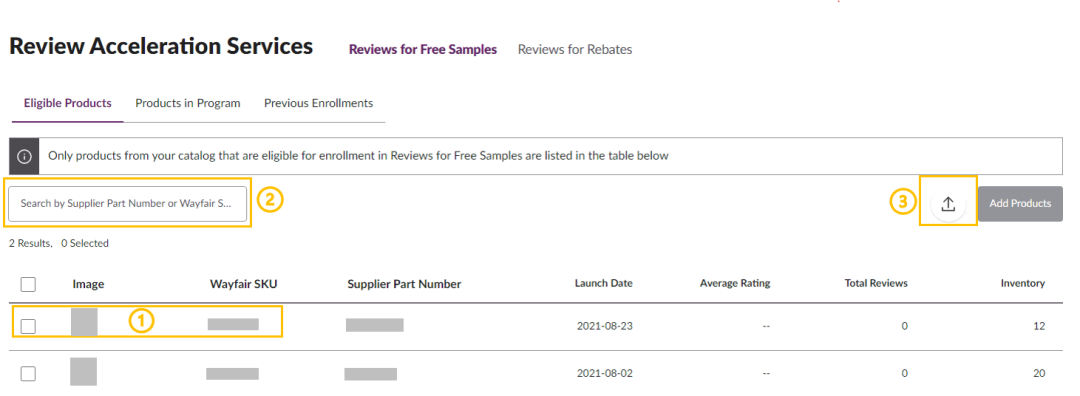
点击“Add Products”之后,在“Confirm Addition” 之前,请确认“Allocated Units”(分配的单位数量),“Allocated Units” 系统默认为“6”。鉴于参与“Review for Free Samples” 的客户,评论提交率为90%左右,因此为实现我们建议的5条评论目标(假设评论基数是“0”),我们建议每个Wayfair SKU分配6-7个单位的数量。
⭐小编提醒
产品是在Wayfair SKU层面上添加的,当一个SKU 包含不同颜色、尺寸的Part Number时,不一定所有的Part Number 都会显示在“Eligible Products”下,只要添加了对应的Wayfair SKU, 所有Part Number 对应的选项(颜色、尺寸等)都将提供给客户。
更改“Allocated Units”, 可以点击“Action”栏,选择“Edit Allocated Units”进行调整,选择完成之后点击“Apply Change”即可。
⭐小编提醒
产品的库存数量必须至少是分配的单位数量的两倍,才有资格参与“Review for Free Samples” 项目。例如,如果产品分配的单位数量是“6”,那么该产品必须至少有12个单位的库存。但此规则不适用于标注为“always-in-stock ”(一直有库存)或“made-to-order”(按订单生产)的产品。
一旦“Allocated Units”调整完毕,产品准备好添加,点击“Confirm Addition”,界面会出现一个弹窗,提示您这个产品参与此项目的预计费用,此费用=“单个产品的批发价格”*“Allocated Units”(分配的单位数量),不包括运输费用。点击确认,即完成产品添加。
小编提醒
● 所有成功添加的产品将立即生效,客户即刻便能购买。但是基于我们是在每月月初给客户发送提醒邮件,建议供应商可以在月末或者月初提交产品,缩短等待客户下单时间。
● 客户下单后,如果被订购的SKU 下对应的此Part Number 缺货,订单不能被取消,供应商可以点击“Backorder”,等到货后再发货。
要从添加列表中删除产品,可以点击“Action”栏,选择“Remove”,点击“Yes”,确认移除即可。
供应商手动移除或者卖完的产品(即所有分配的单位都被客户选中)将会自动从“Products in Program”移除,供应商可以在“Previous Enrollments”中查看。该部分将显示参与此项目后相应的数据,包括“Reviews for Free Samples Rating”(免费样品的评论星级)、“Reviews for Free Samples Reviews”(免费样品评论数量)、“Photo”(照片)、“Units Shipped”(发货数量)等。
⭐小编提醒
客户在“Review for Free Samples”项目下提交的评论在网站上会显示“Neighbors Program”。但由于含有“Neighbors Program”标识的评论不仅限于参与“Review for Free Samples”项目的客户提交的评论,还包括其他有偿评论项目下客户提交的评论,因此此标识仅可作为供应商区别有偿评论和普通评论的标识。
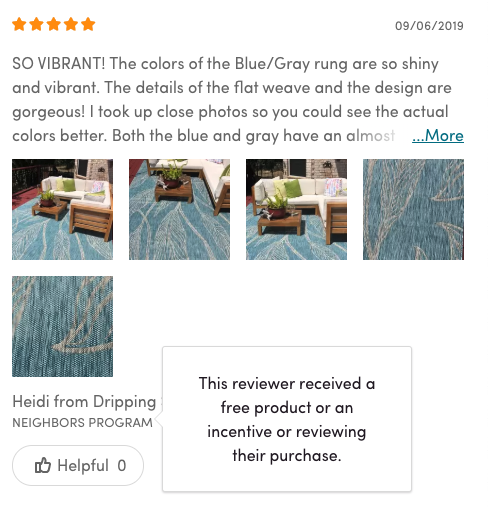
(来源:Wayfair 全球开店服务号)
以上内容属作者个人观点,不代表雨果跨境立场!如有侵权,请联系我们。